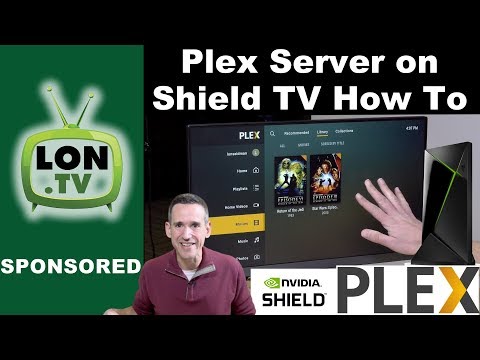
Isi
- Atur Plex pada NVIDIA Shield TV
- Menyiapkan Plex untuk Menggunakan Drive Eksternal yang Terhubung ke NVIDIA Shield TV
- Tambahkan Saluran Plex
- Siapkan Aplikasi Seluler
- Ulasan Plex pada NVIDIA Shield TV
NVIDIA Shield Android TV dan streaming gaming console menjadi lebih baik. Penambahan Server Media Plex memungkinkan pengguna mengalirkan film dari penyimpanan yang terhubung ke TV Shield ke komputer, perangkat seluler, atau streaming set top box seperti Apple TV generasi ke-4. Tonton film Anda, lihat gambar Anda, dengarkan musik Anda atau nikmati media lain dari perangkat lain di rumah Anda atau melalui Internet.
Kami akan melihat cara menyiapkan Plex Media Server di NVIDIA Shield TV. Kami juga akan melihat penambahan folder dari drive eksternal, berlangganan saluran streaming, dan menggunakan aplikasi seluler. Akhirnya, kami akan memberi tahu Anda seberapa baik NVIDIA Shield TV berfungsi sebagai Server Media Plex.
https://www.youtube.com/watch?v=c9SAGdUvEHQ
Berikut daftar yang Anda butuhkan.
- NVIDIA Shield TV.
- Tempat untuk file video, musik, dan gambar Anda sehingga NVIDIA dapat menemukannya.
- Hard drive terhubung ke salah satu port USB di bagian belakang NVIDIA Shield TV.
- Kartu micro-SD di slot pada TV Perisai untuk Plex untuk membaca file.
- Drive jaringan terpasang ke jaringan yang sama dengan NVIDIA Shield TV.
- Beberapa video, gambar, atau musik untuk disajikan melalui Server Plex
- Aplikasi Plex Media Server diinstal pada NVIDIA Shield TV0

Atur Plex pada NVIDIA Shield TV
Pertama, buka dapatkan aplikasi Plex dan aplikasi Media Server dan instal di TV Shied dari Google Play Store. Anda dapat menggunakan komputer Anda dan menginstal aplikasi dengan mengklik Memasang lalu pilih Shield TV Anda dari kotak drop down.

Jika Anda sudah menginstal aplikasi Plex biasa dan menggunakannya dengan server lain sebelumnya, itu ide yang baik untuk menghapusnya dan memulai lagi. Saya tidak bisa mengatur server jika tidak. Ketika saya menghapus pengaturan di aplikasi Plex pada NVIDIA Shield TV saya, semuanya bekerja dengan baik.
Untuk menghapus aplikasi di TV Shield, buka Pengaturan di bagian bawah layar beranda dan kemudian temukan Aplikasi di baris pertama. Pergi ke Aplikasi sistem dan temukanPlex dan Server Plex aplikasi. Klik satu dan kemudian pilih Hapus data. Kembali menggunakan tombol kembali pada remote dan pilih aplikasi lain dan lakukan hal yang sama dengan memilih Hapus data.

Jika Anda masih mengalami masalah, ikuti langkah-langkah di atas dan kemudian masuk ke akun Plex Anda di browser. Di sudut kanan atas ada panah drop-down di sebelah ikon avatar Anda. Pilih dan pilih Rekening. Memilih Perangkat dari kolom sebelah kiri dan kemudian pilih Perangkat tab jika belum dipilih. Jika Anda melihat TV Shield Anda, lalu klik X merah kecil di sebelahnya untuk menghapusnya. Ambil kesempatan ini untuk menghapus perangkat atau server lain yang tidak digunakan.
Sekarang, siapkan Server Media Plex pada NVIDIA Shield TV. Luncurkan aplikasi Plex biasa di TV SHIELD. Pertama kali diluncurkan, Anda akan melihat layar berikut.

Memilih Aktifkan Server Media Plex jika belum dipilih lalu pilih BERIKUTNYA. Aplikasi bertanya apakah Anda ingin "Membuat perpustakaan default untuk Plex Media Server". Ini menempatkan folder seperti Film Rumah, Film, Gambar, Acara TV, Musik di drive lokal di dalam Shield TV. Jika Anda berencana untuk hanya menggunakan penyimpanan eksternal, Anda dapat menghapus centangnya. Kalau tidak biarkan diperiksa dan pilih BERIKUTNYA.
Pada layar berikutnya, aplikasi memperingatkan Anda bahwa ia akan meminta izin untuk menggunakan penyimpanan. Memilih BERIKUTNYA lalu Mengizinkan pada kotak dialog sembulan peringatan.

Aplikasi Plex memberi tahu pengguna bahwa ia siap untuk menyiapkan server. Memilih BERIKUTNYA memulai. Setelah selesai, Anda akan melihat layar berikut yang mengatakan bahwa itu selesai.

Jika Anda berencana untuk menggunakan penyimpanan internal untuk melayani media Anda, maka Anda hanya perlu menyalin beberapa file media ke dalam folder menggunakan sesuatu seperti ES File Explorer. Mereka yang membeli versi penyimpanan 16GB dari NVIDIA Shield TV mungkin harus menambahkan penyimpanan eksternal dan mengarahkan Plex Media Server ke folder konten pada penyimpanan eksternal.
Menyiapkan Plex untuk Menggunakan Drive Eksternal yang Terhubung ke NVIDIA Shield TV

Pertama, pilih opsi penyimpanan Anda. NVIDIA Shield TV dapat terhubung ke drive USB, kartu micro-SD atau drive yang terpasang jaringan. Dapatkan hard drive USB yang murah atau pilih USB flash drive. Kami menyukai volume tinggi dan cepat EMTEC SpeedIN 'USB 3.0 S600 Flash Drive yang kami rekomendasikan dalam rangkaian aksesori untuk ponsel Samsung Galaxy S7. Mereka datang dalam ukuran 128 atau 256GB dan akan membuatnya mudah untuk dengan cepat memindahkan media Anda ke drive dari komputer.
Sambungkan penyimpanan eksternal ke komputer yang menyimpan media yang Anda inginkan di Server Media Plex Anda. Jika belum diformat menggunakan Fat 32, maka lakukan sekarang. Inilah cara melakukannya di Windows dan di Mac.
Setelah drive siap, buat folder berikut:
- Film
- Musik
- Foto-foto
- Film Rumah
Buat juga folder lain yang mungkin ingin Anda tambahkan. Salin media ke folder yang sesuai.
Ingatlah bahwa film atau musik dengan manajemen hak digital (DRM) tidak akan diputar dengan benar pada aplikasi Plex yang terhubung ke Server Media Plex Anda. Anda dapat menghapus DRM atau menemukan jenis file lainnya. Saya menggunakan Noteburner untuk mengonversi media iTunes ke format yang dapat diputar. Ini bekerja dengan baik, tetapi hanya bekerja dengan konten iTunes.
Setelah Anda menyalin konten ke drive eksternal, cabut dari komputer dan hubungkan ke NVIDIA Shield TV. Anda mungkin perlu memulai ulang TV Shield.
Sudah waktunya untuk mengarahkan server ke drive eksternal. Pergi ke situs web Plex.tv dan masuk ke akun Anda. Kemudian klik MELUNCURKAN di sudut kanan atas dekat nama pengguna Anda. Aplikasi web menemukan server Anda dan menampilkan media Anda dalam kisi. Jangan khawatir jika Anda belum melihat media apa pun karena kami belum menambahkan folder drive eksternal.

Arahkan kursor ke kata PERPUSTAKAAN dalam daftar di tepi kiri. Ikon plus muncul. Klik di atasnya untuk menambahkan perpustakaan baru, yang merupakan folder media.

Pilih jenis perpustakaan yang ingin Anda tambahkan (lihat di atas) dan kemudian pilih BERIKUTNYA. Ini akan membuka jendela baru seperti di bawah ini.

Klik pada BROWSE UNTUK FOLDER MEDIA tombol dan itu membuka kotak berikut.

Daftar kiri menunjukkan drive penyimpanan yang tersedia. Penyimpanan Internal adalah drive 16GB atau 500GB di NVIDIA Shield TV. Perhatikan bahwa saya juga memiliki drive penyimpanan yang terhubung jaringan yang terhubung ke jaringan rumah saya, yang muncul tepat di bawah Penyimpanan Internal berlabel RT-AC66R-0250. Anda juga akan melihat Kartu SD SanDisk, yang saya tancapkan ke slot kartu micro-SD. Akhirnya, saya terhubung ke hard drive 500GB berlabel WDBLACK500.
Klik pada drive yang menyimpan folder yang ingin Anda tambahkan. Kemudian pilih folder dari daftar di tengah. Klik pada MENAMBAHKAN tombol dan server mencari folder dan menemukan file yang Anda tambahkan. Kemudian akan mencoba menemukan sampul untuk pergi bersama dengan file media. Ini menambahkan folder ke perpustakaan.

Anda dapat mengubah nama perpustakaan menggunakan menu tarik turun di sudut kanan atas layar. Sepertinya ikon roda gigi dengan panah bawah di sebelahnya. Klik dan pilih EDIT dari daftar untuk memberi Perpustakaan nama baru.
Tambahkan Saluran Plex
Saluran Plex akan memungkinkan Anda mengalirkan konten dari penyedia yang membuat saluran untuk digunakan dengan Plex.
Untuk menambahkan saluran, klik Saluran dari daftar di sebelah kiri pada Halaman Web Plex utama. Untuk sampai ke halaman utama, masuk ke Plex.tv dan klik MELUNCURKAN.

Pada halaman Saluran Anda, klik pada INSTAL SALURAN tombol. Saluran terdaftar memuat konten melalui Server Media Plex. Saluran bawaan tidak terlalu bagus. Saya suka Twit.tv, Vimeo dan Diuji untuk berita dan ulasan teknologi. Jika Anda menjalankan server Plex berbasis komputer, Anda dapat menambahkan lebih banyak konten, tetapi plug-in Plex pihak ketiga tidak berfungsi dengan Shield TV.
Siapkan Aplikasi Seluler
Sekarang setelah server berjalan dengan baik, instal aplikasi Plex seluler di iPad, iPhone, ponsel atau tablet Android Anda. Ada juga aplikasi Plex untuk Apple TV 4th Gen. Dapatkan tautan aplikasi di situs web mereka yang mencantumkan semua perangkat dan platform yang dijalankan oleh aplikasi Plex Media Player. Temukan aplikasi untuk ...
- NVIDIA Shield TV
- Xbox 360
- Xbox satu
- PlayStation 3 dan 4
- Banyak Smart TV
- Apple TV
- Amazon Fire TV
- TV Android
- Chromecast
- Roku
- TiVo
- Android
- iOS
- Windows Phone dan Komputer
- Aplikasi website
- Plex Media Player
- Windows

Aplikasi Plex berjalan pada Samsung Galaxy S7 Edge. Perhatikan ikon Chromecast.
Aplikasi Android dan iOS bekerja dengan sangat baik. Saya masuk ke keduanya dan bisa menonton film dan bahkan mengalirkannya ke Chromecast tanpa masalah.

Aplikasi Plex berjalan pada iPhone 6s Plus. Itu juga dilemparkan ke Google Cast.
Ulasan Plex pada NVIDIA Shield TV
Saya telah menggunakan Plex berulang-ulang selama beberapa tahun, tetapi ini adalah pertama kalinya saya bersemangat tentang hal itu. Ini membebaskan komputer Anda. Anda tidak lagi harus menjaga PC atau Mac berjalan sepanjang waktu. Saya tahu perangkat lain dapat berfungsi sebagai server Plex, tetapi rumit dan tidak cukup mudah untuk dibuat oleh orang kebanyakan.
Server pada NVIDIA Shield TV mudah diatur kecuali Anda menghadapi masalah yang saya hadapi. Karena saya mengatur aplikasi Plex sebelumnya, sepertinya tidak mau bekerja sama. Saya memulai dengan membersihkan data di aplikasi di TV Shield dan menghapus TV Shield di daftar perangkat saya di situs web Plex. Sangat menyakitkan juga harus menambahkan opsi penyimpanan eksternal melalui browser web pada komputer alih-alih melakukannya dari aplikasi Plex pada Shield. Plex dan NVIDIA perlu memperbaikinya jika benar-benar akan menjadi alat utama bagi pengguna rata-rata.
Dengan beberapa pekerjaan, ini adalah layanan yang luar biasa. Aplikasi ini gratis, tetapi layanan Plex Premium membutuhkan biaya tambahan. Pengguna membayar $ 5 / bulan, $ 40 / tahun atau $ 149 untuk langganan "seumur hidup", yang seperti biasa adalah masa hidup perusahaan, bukan orangnya. Premium memberi pengguna ekstra berikut:
- Konten offline - Sinkronisasi seluler memungkinkan pengguna mengunduh media mereka sehingga mereka dapat menggunakannya saat mereka tidak dapat melakukan streaming.
- Kontrol pengguna - membatasi tampilan dengan kontrol orangtua.
- Musik - Fitur tambahan dengan musik seperti campuran khusus berdasarkan pada sejarah pendengaran Anda, cover art dan lainnya.
- Fasilitas plex - Jenis seperti beta menguji fitur baru sebelum pengguna gratis.
- Penyimpanan awan - menyimpan file secara online, bukan secara lokal
- Banyak pengguna - tambahkan keluarga atau teman lain ke akun Anda.
- Unggah kamera - Unggah foto dari ponsel Anda
Saya tidak yakin ekstra membenarkan biaya. Coba gunakan secara gratis terlebih dahulu dan jika Anda menginginkan fitur-fitur di atas, maka pertimbangkan upgrade. Anda selalu dapat mencobanya hanya dengan $ 5 dan jika Anda senang maka tingkatkan ke langganan tahunan atau seumur hidup.


